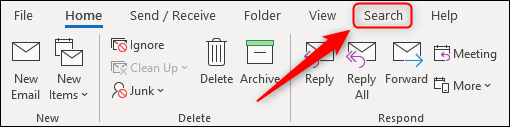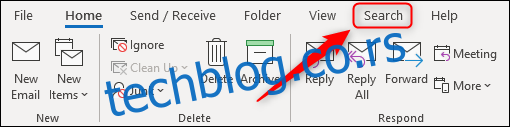Мицрософт Оутлоок има нови оквир за претрагу, који нам се веома свиђа. Једина мана је што је картица Претрага сада скривена док не кликнете на поље за претрагу. Срећом, постоји начин на који можете учинити да та картица остане трајно постављена.
Ако користите Мицрософт 365 (М365) или Оффице 365 (О365), требало би да имате нови оквир за претрагу. У претходним верзијама Оутлоока, картица „Претрага“ је увек била видљива на траци.
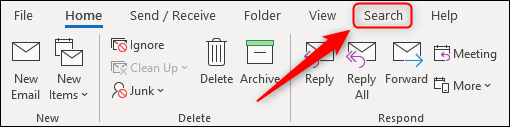
Са доласком новог оквира за претрагу, ова картица сада недостаје.
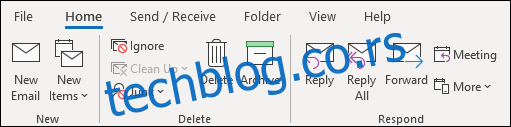
Поново се појављује кад год кликнете унутар новог оквира за претрагу, али тек након што обришете аутоматски падајући мени. Није сјајно за оне који воле да користе картицу уместо поља за претрагу. Срећом, постоји начин да се то врати!
Прво ћете морати да додате картицу Претрага у главну групу на траци. Ово смо већ покрили, међутим, у овом случају картица „Претрага“ већ постоји, али дугмад за њено померање су засивљена.
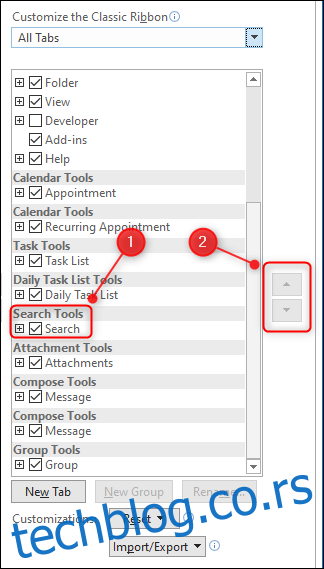
Још увек можете да га додате, само морате бити мало лукави. Прво кликните десним тастером миша на било коју картицу на траци, а затим изаберите „Прилагоди траку“.
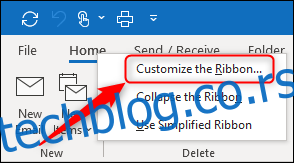
На овом панелу промените падајући мени „Популарне команде“ у „Све картице“.
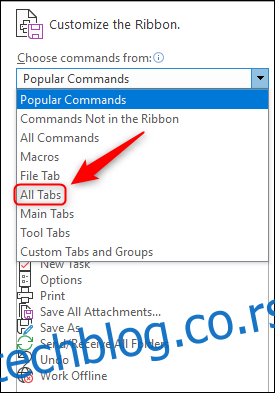
Померите се надоле, кликните на „Тражи“, а затим изаберите картицу поред које желите да се појави на траци. Одабрали смо „Приказ“ тако да ће бити на истом месту као и раније. Међутим, можете га ставити где год желите, а затим кликните на „Додај“.
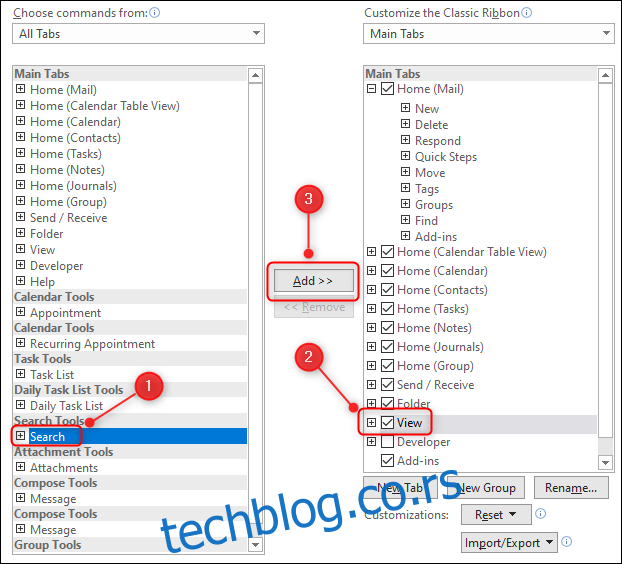
Картица „Претрага“ ће се сада појавити испод картице коју сте изабрали. Кликните на „ОК“ да бисте наставили.

Картица ће сада бити видљива све време.
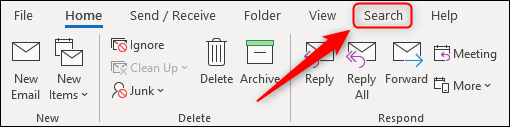
Међутим, ово ствара мањи проблем. Кад год кликнете на поље за претрагу, сада ће постојати две картице „Претрага“.
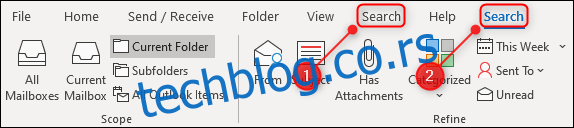
Ако вам ово не смета, готови сте. Међутим, ако вам смета, можете да онемогућите и картицу „Претрага“ која се појављује сваки пут када кликнете на поље за претрагу.
Да бисте то урадили, кликните десним тастером миша на било коју картицу на траци, а затим још једном изаберите „Прилагоди траку“.
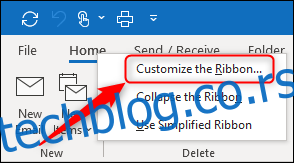
Промените падајући мени „Главне картице“ у „Све картице“.
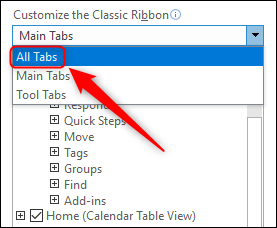
Померите се надоле до „Алатке за претрагу“, поништите избор „Претрага“, а затим кликните на „У реду“.
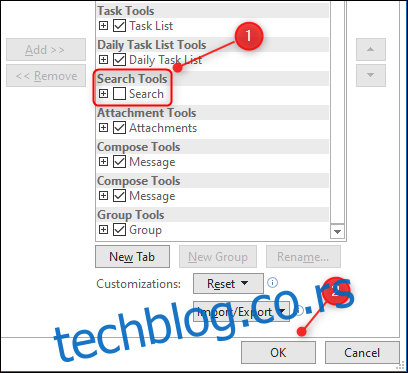
Сада, кад год кликнете на поље за претрагу, друга картица за претрагу се неће појавити.